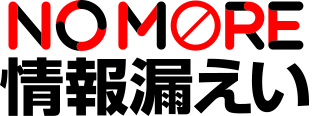インターネットバンキングが推奨しているウイルス対策ソフト「Rapport」をインストールして使ってみた

インターネットバンキングを利用した際に、「インターネットバンキングを安全に利用していただくためにRapport(ラポート)の利用を推奨しています」というお知らせを、目にされたことはありませんか?
1つのインターネットバンクだけかと思いきや、様々なインターネットバンクがRapportと言われるウイルス対策ソフトを推奨しているようです。
最近はインターネットバンキングの普及によって、第三者にIDとパスワードが盗み取られ、不正に口座から預金が引出されるといった被害が増えています。
そんな被害から守ってくれるウイルス対策ソフトといえば、「ウイルスバスター」や「ノートンセキュリティ」、「ESET」あたりが有名ですが、「Rapport」というウイルス対策ソフトは銀行からのお知らせ以外で目にすることはありませんでした。
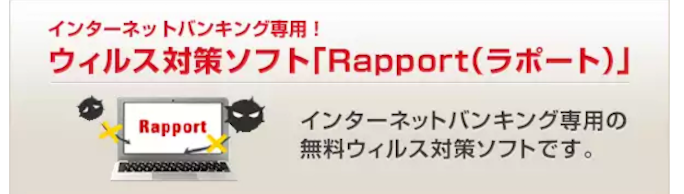 (by http://direct.bk.mufg.jp/secure/rapport.html)
(by http://direct.bk.mufg.jp/secure/rapport.html)
そこで今回、実際にRapportをインストールして使ってみましたので、使用感をレポートしたいと思います。
Rapportの開発はあの有名IT企業だった!

Rapportは銀行が提供しているソフトウェアだと思いがちですが、どうやらIBMが開発・提供しているソフトウェアのようです。
IBM Security Trusteer Rapport は、最大の金融不正取引の根本原因である、マルウェアやフィッシングによる攻撃を防止します。これにより、金融機関は、お客様の保護を最大化し、安定した不正利用防止を実現し、法的なコンプライアンス要件を満たすこともできます。
Rapportは無償で利用することができ、インターネットバンキングなどの金融取引に特化しているのが特徴です。
他にも特徴を整理すると、下記のようになります。
・インターネットバンキングを狙ったウィルスの検知と駆除
・インターネットバンキングで使用する通信情報の改ざんを防ぐ
・一般的なアンチウイルスソフトとの併用が可能
特に最近のインターネットバンキングの被害は巧妙化してきて、「マン・イン・ザ・ブラウザー」と呼ばれる振込先を悪意の口座に変更し、不正に現金を入手する攻撃や、ユーザーとインターネットバンキング双方のやりとりを乗っ取る「マン・イン・ザ・ミドル」攻撃による被害が増えてきています。
Rapportはこういった通信情報の改ざんを狙う手口を防止することが可能です。
Rapportをインストールしてみた
それでは、早速Rapportをインストールしてみます。
Rapportを対象にしているプラットフォームは、以下のページに記載がありますので、事前に確認しておきましょう。
(1)まず、ご利用のインターネットバンキングにログインします。三菱東京UFJ銀行の場合は、左メニューにある「セキュリティ対策」のアイコンをクリックしましょう。
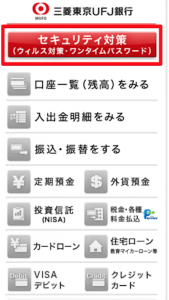
(2)「Rapport(ラポート)をダウンロードする」アイコンをクリックします。
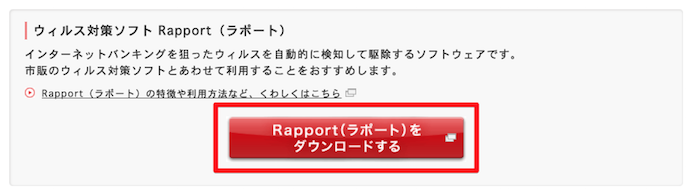
(3)「Rapportのダウンロードはこちら」をクリックします。
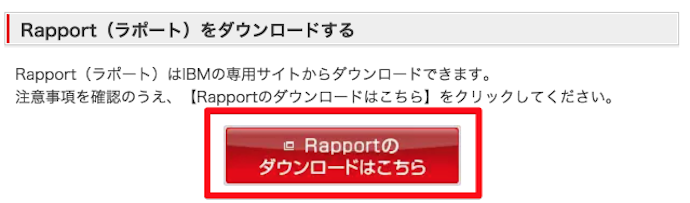
(4)クリックするとIBMのダウンロードサイトに移動します。Rapportのダウンロードをクリックすると、実行ファイルのダウンロードが始まります。
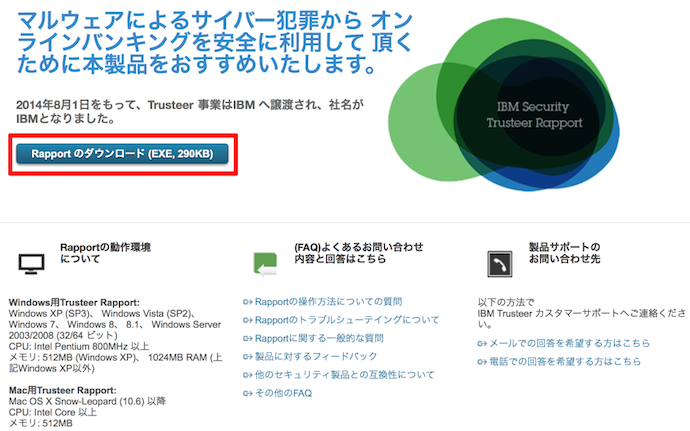
(5)ダウンロードしたファイルを実行して、インストールを始めます。
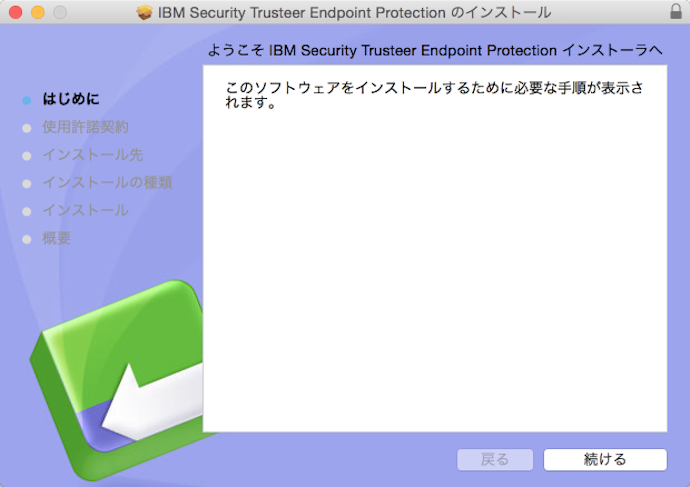
(6)「続ける」をクリック。
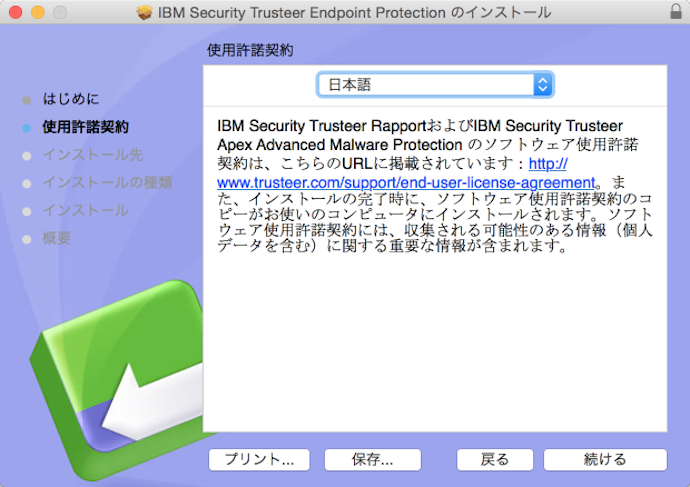
(7)「続ける」をクリック。
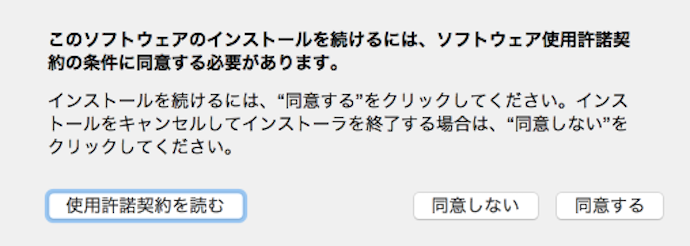
(8)使用許諾契約を読んで、「同意する」をクリック。
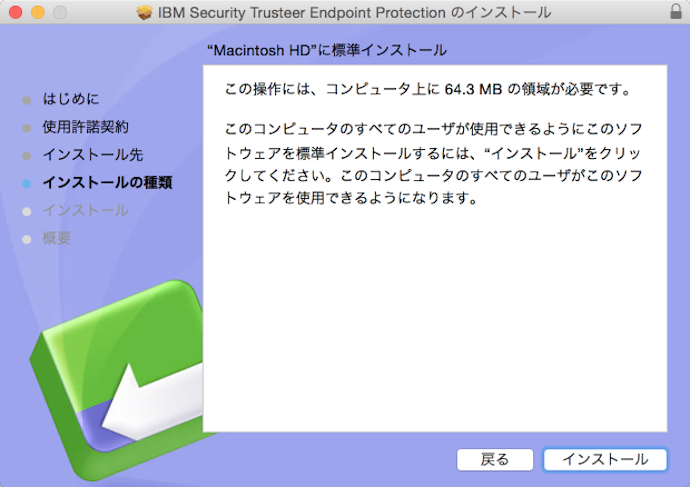
(9)「インストール」をクリックするとインストールが始まり、約1分ほどでインストールが終了しました。
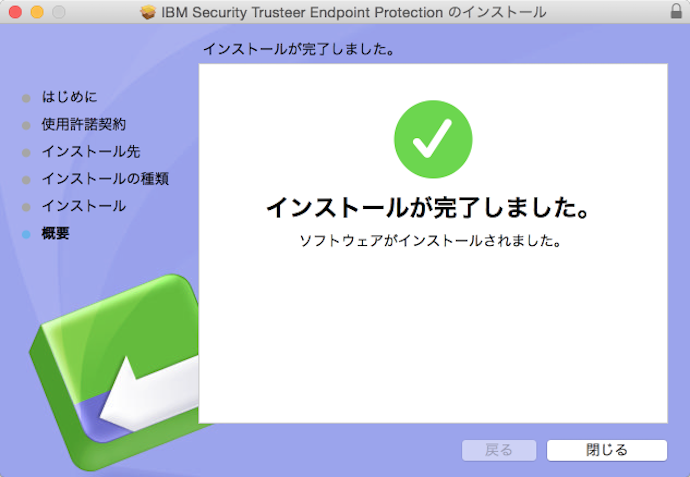
Rapportの動作を確認してみた
では、実際にRapportの動作を試してみましょう。
ブラウザを起動すると、アドレスバーの近くにアイコンが表示されました。これはRapportのアイコンで、このアイコンの色でRapportで保護されたサイトかどうかを確認することができます。
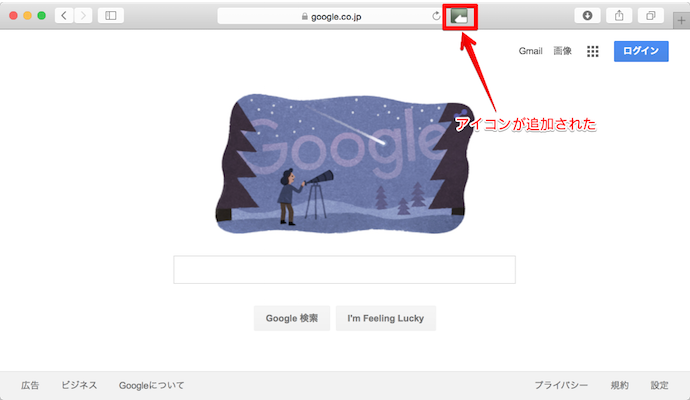
アイコンが灰色の場合は、通信は保護されていません。

三菱東京UFJ銀行のサイトにアクセスしてみるとアイコンが緑に変わりました!

デフォルト設定では、特定のサイトに対してのみ保護する設定になっています。ログインしたり、機密情報の読み取りや送信をおこなったりするサイトをRapportで保護したい場合、手動で追加することも可能です。
保護したいサイトを表示させた状態で、灰色のアイコンをクリックして、「このウェブサイトを保護する」をクリックします。
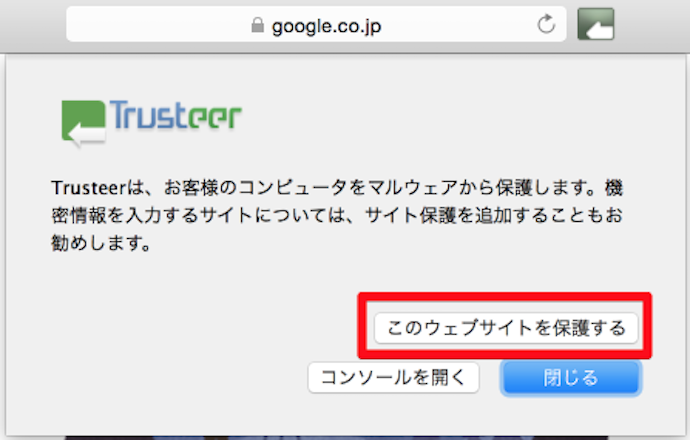
アイコンが緑色に変わりました。

これで、このサイトがRapportで保護されました。
おわりに
Rapportを有効にした状態で、2週間ほどいつも通り仕事で使ってみましたが、特にブラウザが重くなるなどの症状も発生せず、他のウイルス対策ソフトとの競合する問題も起きませんでした。
特にインターネットバンキングを日々活用している方は、万が一のための対策としてRapportを利用することも検討してみてはいかがでしょうか。
 aki(あき)ネットワークエンジニア 大手Nierでネットワークエンジニアとして最前線で戦う傍ら、個人運営のサイト「ネットワークエンジニアを目指して」を運営し、読者を「ネットワークトラブルに恐れることなく立ち向かえるネットワークエンジニア」へと導くことを信条に、ネットワーク技術の解説と自身のノウハウを広めている。著書に「見てわかるTCP/IP」など。 Twitter:ibook
aki(あき)ネットワークエンジニア 大手Nierでネットワークエンジニアとして最前線で戦う傍ら、個人運営のサイト「ネットワークエンジニアを目指して」を運営し、読者を「ネットワークトラブルに恐れることなく立ち向かえるネットワークエンジニア」へと導くことを信条に、ネットワーク技術の解説と自身のノウハウを広めている。著書に「見てわかるTCP/IP」など。 Twitter:ibook